W sklepie internetowym zbudowanym w Najszybszej możesz sprzedawać nie tylko produkty fizyczne, produkty cyfrowe ale również usługi. Usługi charakteryzują się tym, że nie mają fizycznej dostawy i realizacja usługi odbywa się osobiście lub wirtualnie. Sprzedaż usług odbywa się bez rezerwacji terminu. Te warunki ustalić musisz z klientem indywidualnie po złożeniu zamówienia lub ustalasz z góry na stronie produktu (np. udział w warsztacie 23 marca g.12:00).
Przykłady usług: konsultacja, wizyta, kurs, porada, korepetycje, warsztat, spotkanie wirtualne.
Cechy szczególne usługi jako typu produktu:
Zobacz też: Jak dodać produkt cyfrowy w sklepie
Przy dodawaniu produktu do oferty zaznacz typ produktu "USŁUGA".
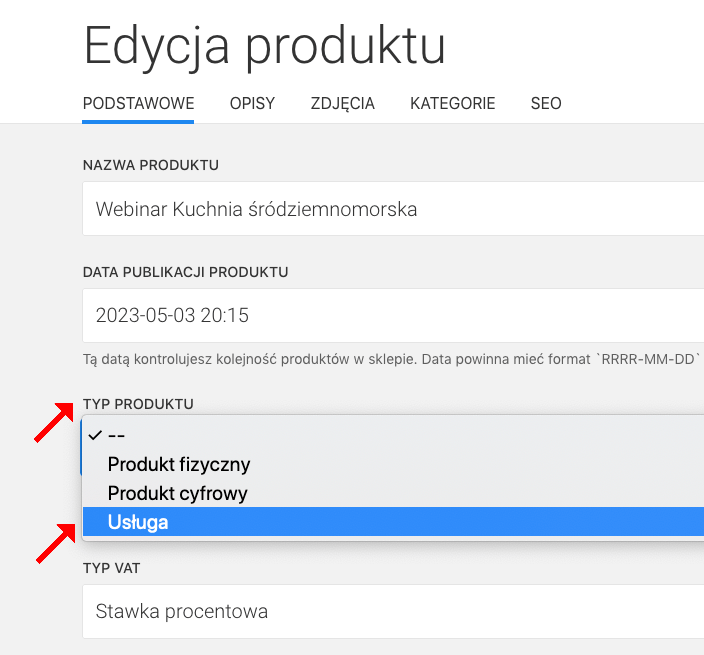
Uzupełnij obowiązkowe pola dla produktu:
W zakładce "Opisy" możesz dodać opisy usługi. Treść każdego pola możesz pokazać na stronie produktu za pomocą wywołania danych ustawianych w Kreatorze.
W tej zakładce możesz dodać zdjęcia usługi. Mimo że usługa nie jest produktem fizycznym to jednak zawsze warto dodać zdjęcie lub grafikę, która przestawia usługę.
Pierwsze dodane zdjęcie będzie głównym zdjęciem, wyświetlanym na wszystkich listach produktów. Dodatkowe zdjęcia będą wyświetlane w galerii zdjęć na stronie produktu. Kolejność zdjęć możesz zmienić klikając strzałki. Akceptowane formaty graficzne: JPEG/JPG, PNG, WEBP. Maksymalny ciężar jednego zdjęcia to 300KB.
Masz możliwość załadowania innego zdjęcia używanego podczas udostępniania w mediach społecznościowych np. Facebook, Twitter, Whatsapp. Załaduj tylko wtedy jeżeli ma być inne niż zdjęcie główne. Zdjęcie powinno mieć proporcje 1.9:1 i wymiary minimalne 600x315 px
Masz możliwość załadowania innego zdjęcia używanegow plikach produktowych (feedach) np. Google Merchant Center. Załaduj tylko wtedy jeżeli ma być inne niż zdjęcie główne. Zdjęcie powinno mieć minimalne wymiary 100x100 px lub 250x250 px dla odzieży.
W zakładce SEO zweryfikuj poprawność ustawień ważnych dla widoczności i pozycjonowania w wyszukiwarkach.
Wybierz kategorię lub kategorie, w których wyświetlany będzie produkt. Jeżeli produkt należy do podkategorii to wybierz także jego kategorię nadrzędną. Aby wybrać kilka różnych opcji użyj klawisza `Control`, `Ctrl` lub `command`.
Zobacz: Jak dodać kategorie w sklepie
Opcjonalnie wybierz produkty powiązane z tym produktem. Będziesz mógł wtedy na stronie produktu pokazać listę produktów powiązanych. Aby wybrać kilka różnych opcji użyj klawisza `Control`, `Ctrl` lub `command`.
Zobacz: Jak dodać produkty powiązane
Uzupełnij informacje dodatkowe o produkcie:
Po wprowadzeniu zmian zapisz ustawienia produktu.
Zajrzyj do Centrum Pomocy ze wskazówkami jak zaprojektować i skonfigurować stronę.
Możesz zlecić nam stworzenie strony lub sklepu w atrakcyjnej cenie.
Skontaktuj się z nami. Zapewniamy profesjonalną i szybką pomoc techniczną.
NAJSZYBSZA
Najszybsza to 🇵🇱 polski kreator stron i sklepów internetowych. Narzędzie do tworzenia szybkich, prostych, ładnych serwisów ze świetnymi parametrami dla Google.
POMOC
Korzystając z naszej witryny zgadzasz się na stosowanie przez nas cookies. Używamy niezbędnych cookies oraz opcjonalnych.
Polityka prywatności